Dell Inspiron 15 5582 User Manual [da]
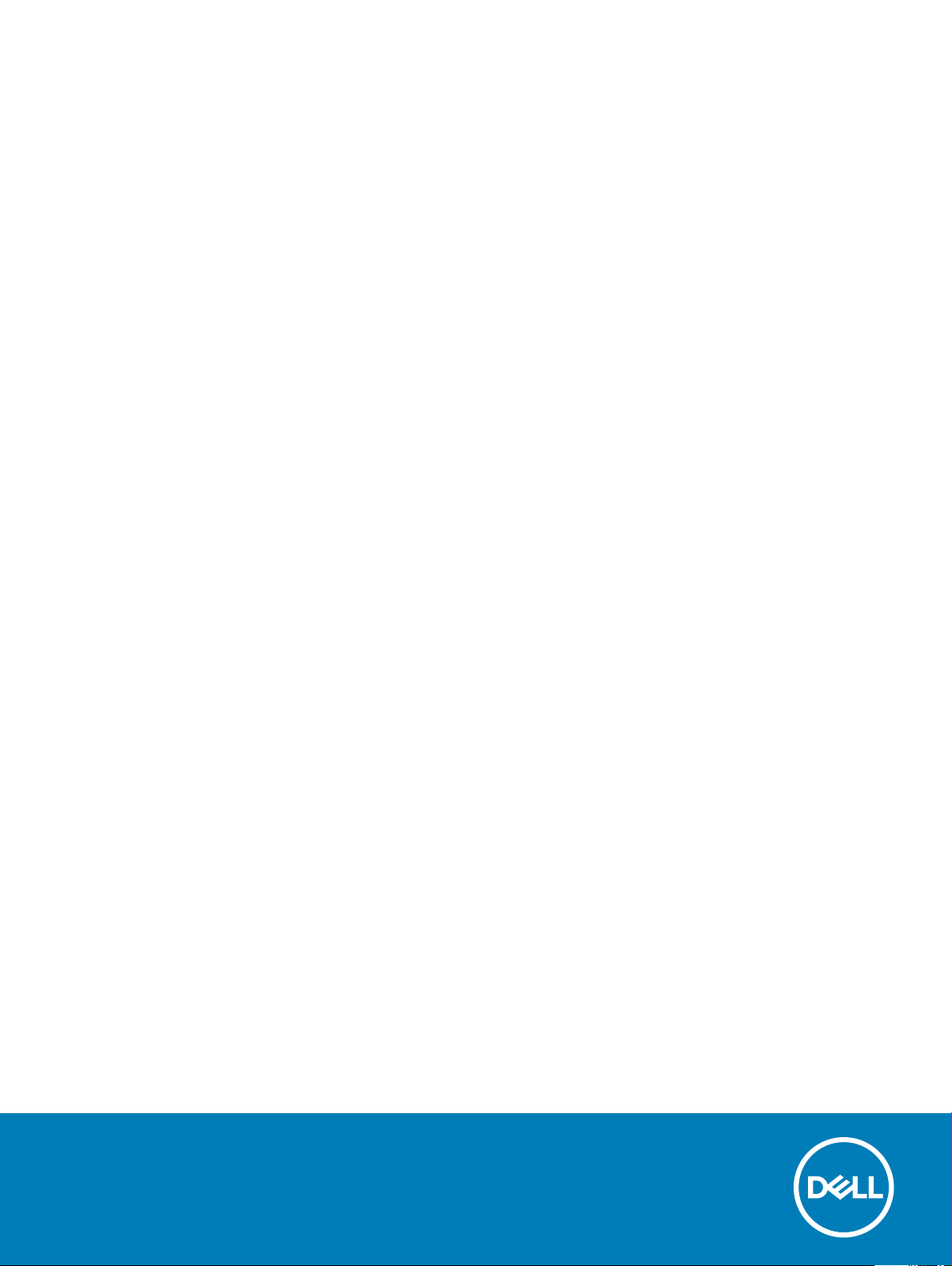
Inspiron 5582
Konguration og specikationer
Forordningsmodel: P78F
Forordningstype: P78F001
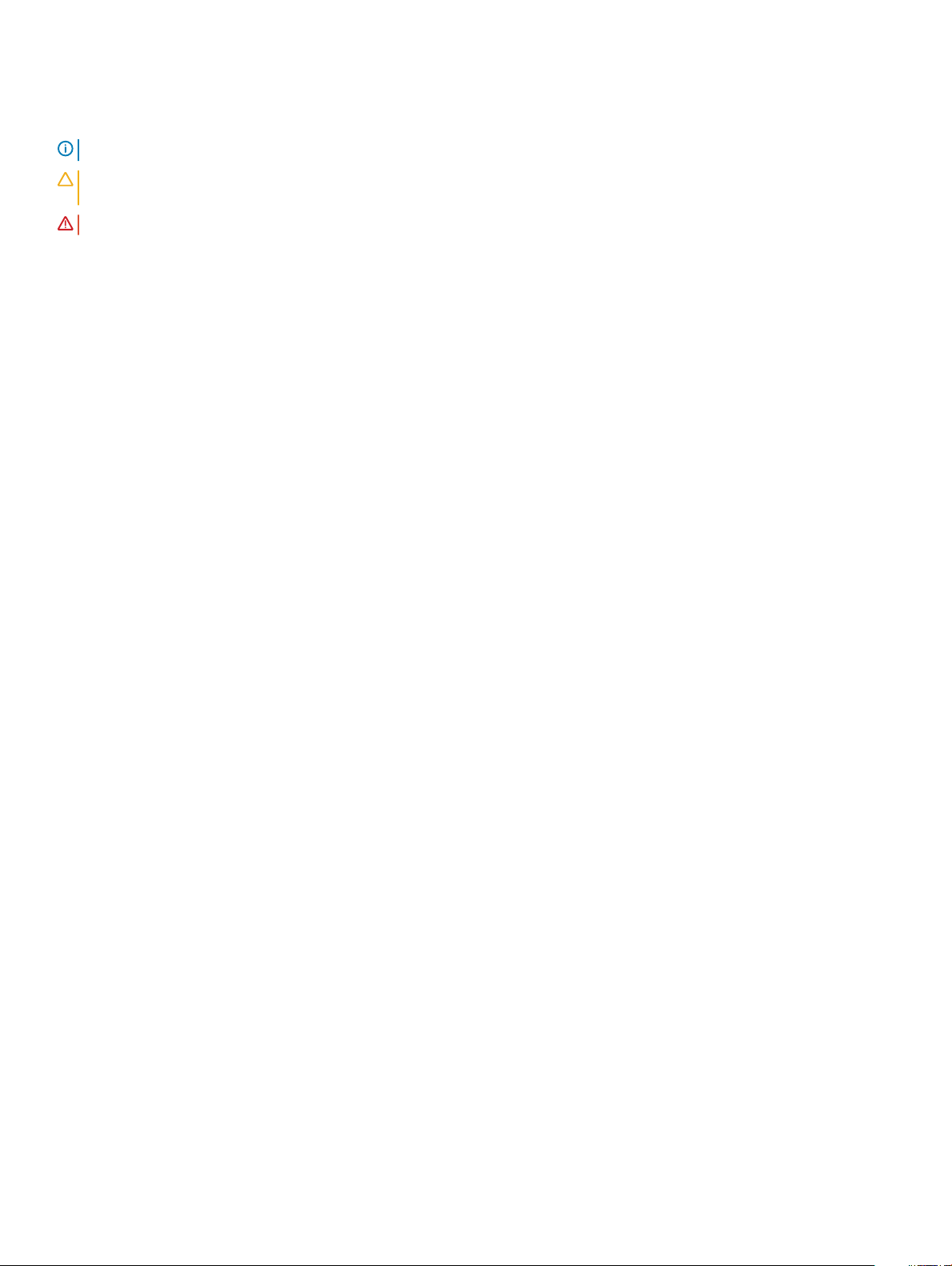
Bemærk, forsigtig og advarsel
BEMÆRK: En BEMÆRKNING angiver vigtige oplysninger om, hvordan du bruger produktet optimalt.
FORSIGTIG: FORSIGTIG angiver enten en mulig beskadigelse af hardware eller tab af data og oplyser dig om, hvordan du kan
undgå dette problem.
ADVARSEL: ADVARSEL angiver risiko for tingskade, personskade eller død.
© 2018 Dell Inc. eller dets datterselskaber. Alle rettigheder forbeholdes. Dell, EMC, og andre varemærker er varemærker tilhørende Dell Inc. eller deres
associerede selskaber. Andre varemærker kan være varemærker for deres respektive ejere.
2018 - 11
rev. A00
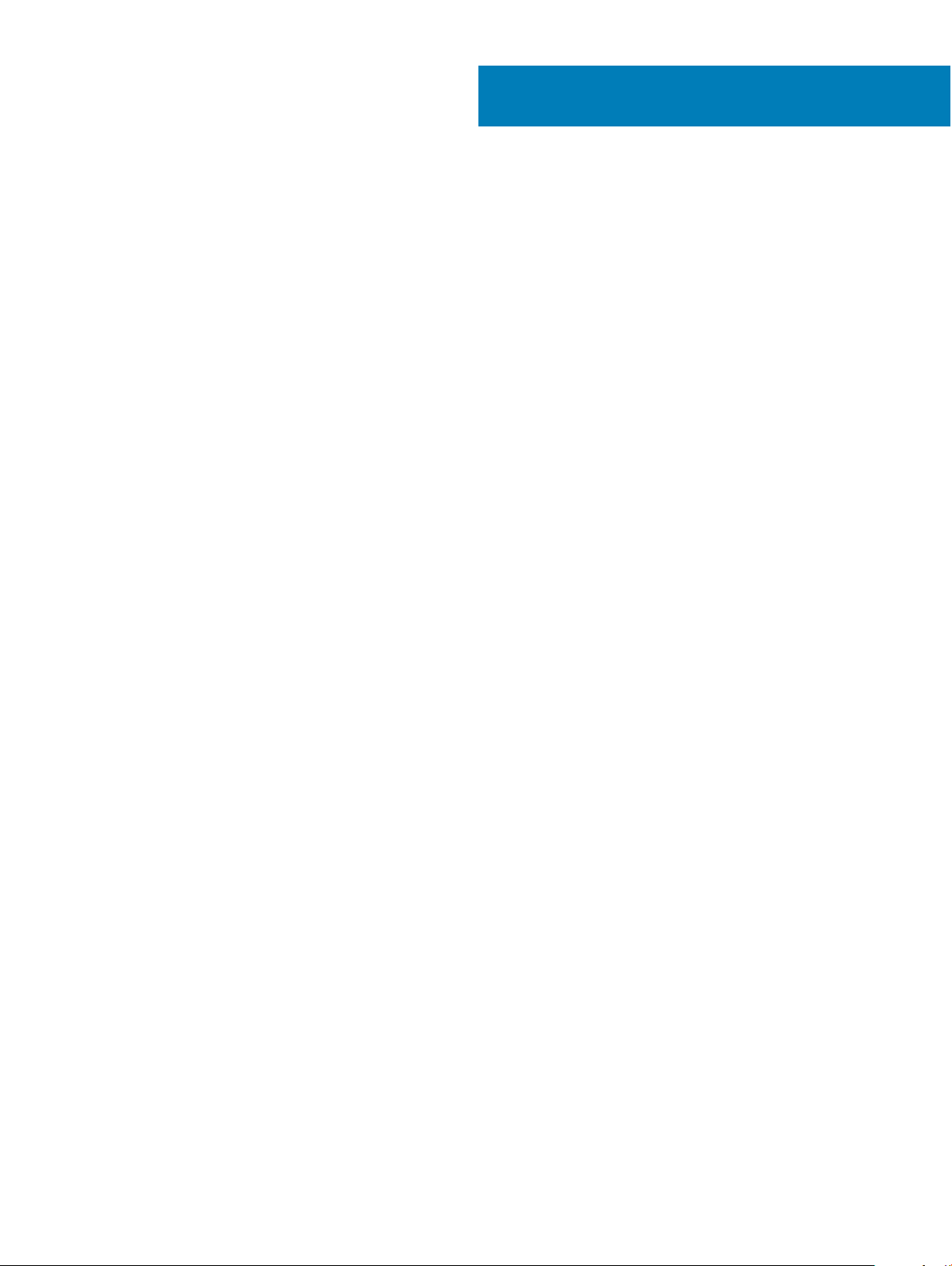
Indholdsfortegnelse
1 Opsætning af din Inspiron 5582......................................................................................................................5
2 Opret USB-genoprettelsesdrev til Windows...................................................................................................7
3 Visninger af Inspiron 5582............................................................................................................................. 8
Højre.....................................................................................................................................................................................8
Venstre................................................................................................................................................................................ 8
Bund.....................................................................................................................................................................................9
Skærm................................................................................................................................................................................10
Bund....................................................................................................................................................................................11
Funktioner.......................................................................................................................................................................... 11
Notebook......................................................................................................................................................................11
Tablet............................................................................................................................................................................12
Fod................................................................................................................................................................................12
Telt................................................................................................................................................................................12
4 Specikationer for Inspiron 5582................................................................................................................. 13
Computermodel................................................................................................................................................................ 13
Mål og vægt...................................................................................................................................................................... 13
Processorer....................................................................................................................................................................... 13
Chipsæt..............................................................................................................................................................................14
Operativsystem.................................................................................................................................................................14
Hukommelse......................................................................................................................................................................14
Porte og stik......................................................................................................................................................................15
Kommunikation..................................................................................................................................................................16
Trådløst modul.............................................................................................................................................................16
Audio (Lyd)........................................................................................................................................................................16
Opbevaring........................................................................................................................................................................ 17
Intel Optane-hukommelse (valgfri).................................................................................................................................17
Mediekortlæser................................................................................................................................................................. 17
Tastatur..............................................................................................................................................................................18
Kamera...............................................................................................................................................................................18
Berøringsplade.................................................................................................................................................................. 19
Pegefeltbevægelser....................................................................................................................................................19
Strømadapter.................................................................................................................................................................... 19
Batteri................................................................................................................................................................................20
Skærm................................................................................................................................................................................21
Video.................................................................................................................................................................................. 21
Computermiljø.................................................................................................................................................................. 22
5 Tastaturgenveje........................................................................................................................................... 23
6 Rekvirere hjælp og kontakte Dell..................................................................................................................25
Indholdsfortegnelse
3
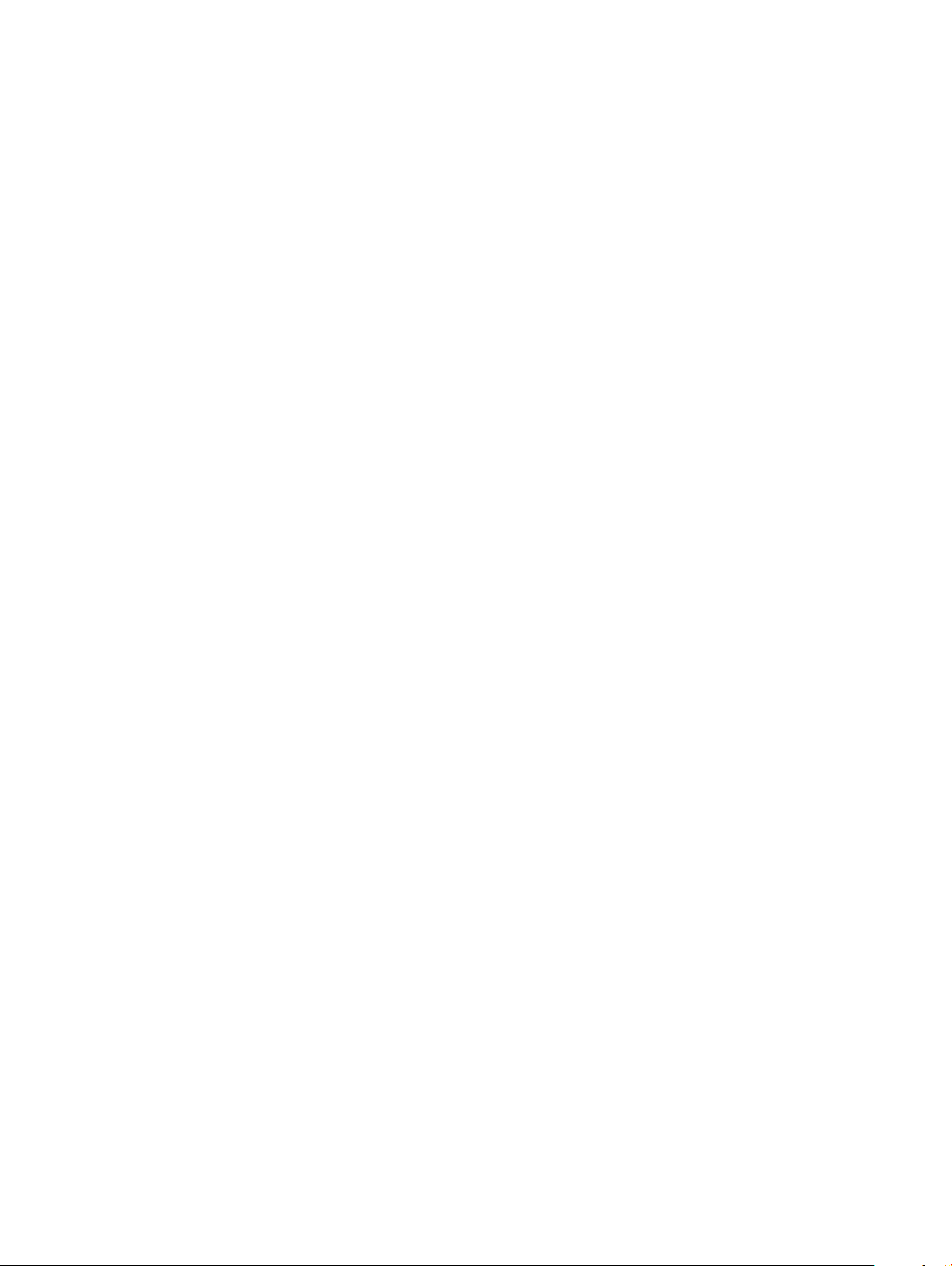
Selv-hjælpsressourcer.....................................................................................................................................................25
Kontakt Dell...................................................................................................................................................................... 25
4 Indholdsfortegnelse

Opsætning af din Inspiron 5582
BEMÆRK: Billederne i dette dokument kan afvige fra din computer afhængigt af den bestilte konguration.
1 Tilslut strømadapteren og tryk på tænd/sluk-knappen.
1
BEMÆRK: For at spare på batteriet vil batteriet muligvis slå over til energisparetilstand. Tilslut strømadapteren og tryk
på tænd/sluk-knappen for at tænde computeren.
2 Afslut Windows-installation.
Følg instruktionerne på skærmen for at færdiggøre opsætningen. Under opsætningen anbefaler Dell, at du:
• Opretter forbindelse til et netværk for at få adgang til Windows-opdateringer.
BEMÆRK
trådløse netværk, når du bliver bedt om det.
• Når du har oprettet forbindelse til internettet, skal du logge på din nuværende Microsoft-konto eller oprette en ny konto. Hvis du
ikke har internetforbindelse, kan du oprette en oine-konto.
• Indtast dine kontaktoplysninger i skærmbilledet Support og beskyttelse.
3 Find og brug Dell-apps via startmenuen i Windows – Anbefalet
Tabel 1. Find Dell-apps
Ressourcer Beskrivelse
: Hvis du opretter forbindelse til et sikret trådløst netværk, skal du indtaste adgangskoden til det
Min Dell
Centraliseret placering for primære Dell-applikationer, hjælpeartikler og andre vigtige oplysninger om
computeren. Den underretter dig også om garantistatus, anbefalet tilbehør og softwareopdateringer, hvis de
er tilgængelige.
SupportAssist
Udfører en forebyggende kontrol af computerens hardware- og software. SupportAssist OS Recoveryværktøjet foretager fejlnding i operativsystemet. Du kan nde ere oplysninger i dokumentationen til
SupportAssist på www.dell.com/support.
Opsætning af din Inspiron 5582 5
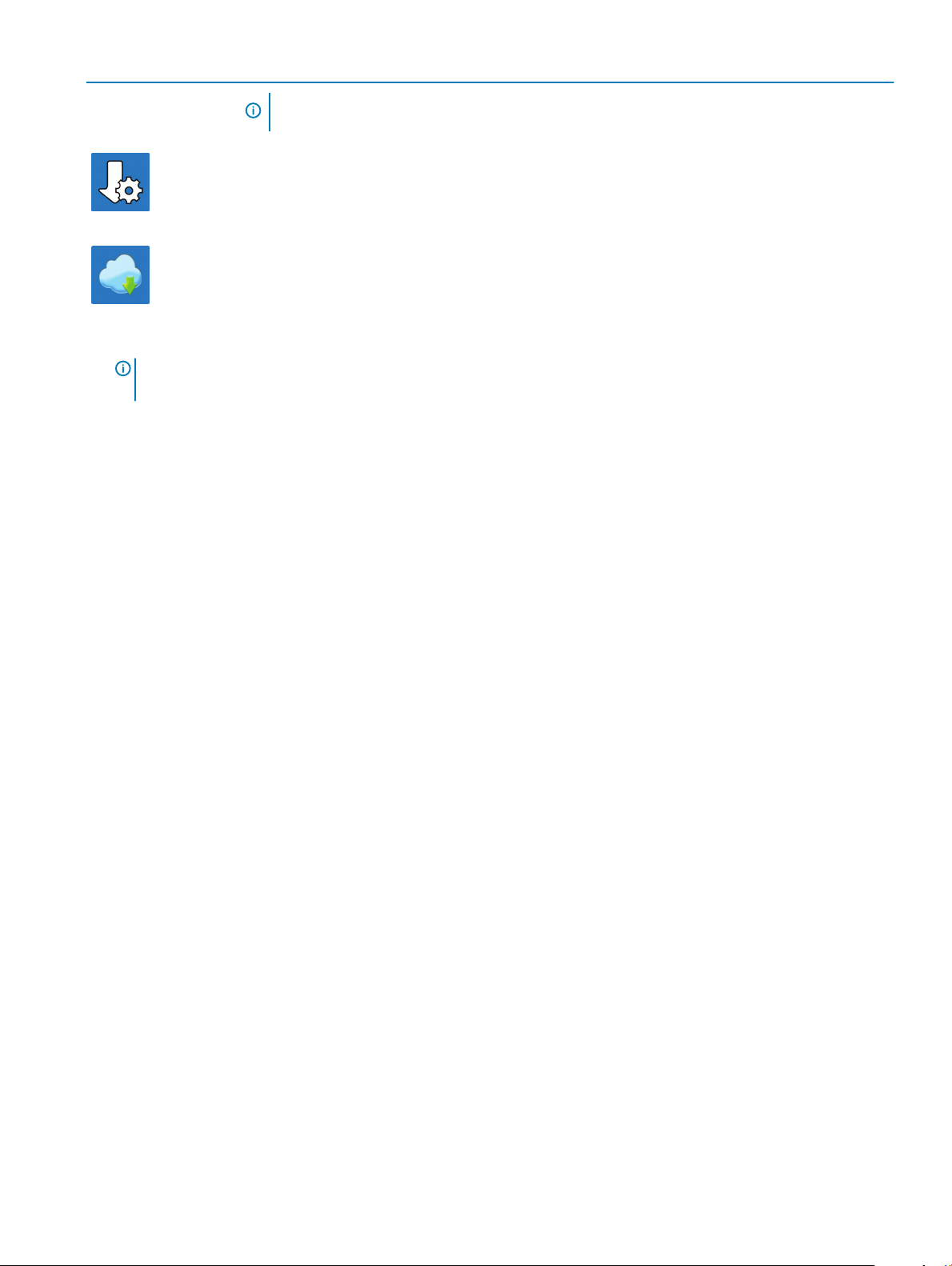
Ressourcer Beskrivelse
BEMÆRK: I SupportAssist skal du klikke på garantiens udløbsdato for at forny eller opgradere
garantien.
Dell Update
Opdaterer computeren med vigtige rettelser og de nyeste enhedsdrivere, når de bliver tilgængelige. Du kan
nde ere oplysninger om brug af Dell Update i vidensbaseartiklen SLN305843 på www.dell.com/support.
Dell Digital Delivery
Download softwareprogrammer, som du har købt, men som ikke er forhåndsinstalleret på computeren. Du
kan nde ere oplysninger om brug af Dell Digital Delivery i vidensbaseartiklen SLN305843 på
www.dell.com/support.
4 Opret genoprettelsesdrev til Windows.
BEMÆRK: Det anbefales at oprette et genoprettelsesdrev for at fejlnde og løse de problemer, der kan opstå med
Windows.
Du kan nde ere oplysninger i Opret et USB-genoprettelsesdrev til Windows.
6 Opsætning af din Inspiron 5582
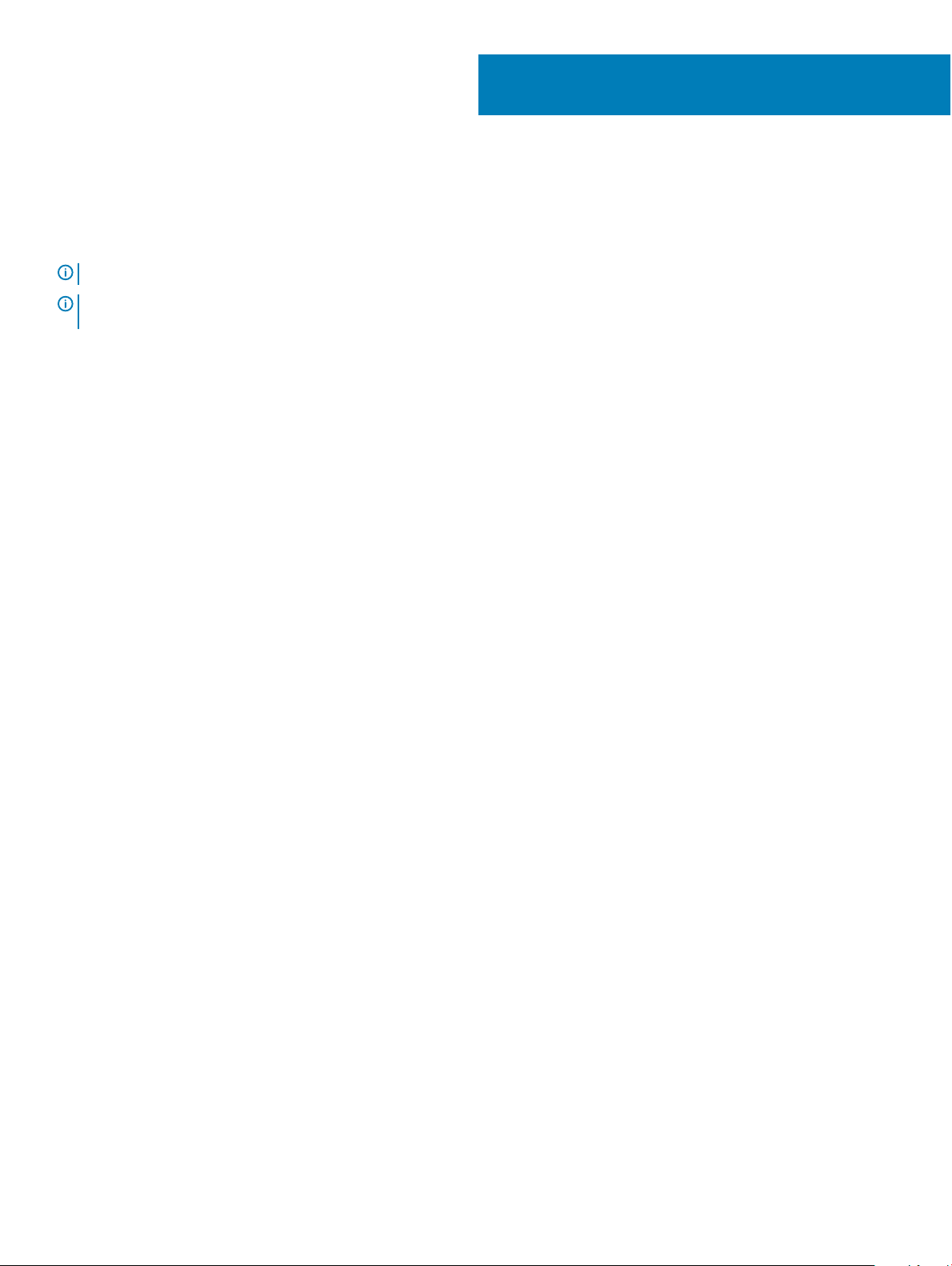
Opret USB-genoprettelsesdrev til Windows
Opret et genoprettelsesdrev for at fejlnde og løse de problemer, der kan opstå med Windows. Et tomt USB-ashdrev på min. 16 GB
kræves for at oprette genoprettelsesdrevet.
BEMÆRK: Det kan tage op til en time at fuldføre processen.
BEMÆRK: Følgende trin kan variere afhængigt af den installerede version af Windows. Se Microsoft support site for at få de
nyeste vejledninger.
1 Tilslut USB-ashdrevet til din computer.
2 Skriv Genoprettelse i Windows-søgefeltet.
3 Klik på Opret et genoprettelsesdrev i søgeresultaterne.
Vinduet Brugerkontokontrol vises.
4 Klik på Ja for at fortsætte.
Vinduet Genoprettelsesdrev vises.
5 Vælg Sikkerhedskopiér ler til genoprettelsesdrevet, og klik på Næste.
6 Vælg USB-ashdrevet, og klik på Næste.
Der vises en meddelelse om, at alle data på USB-ashdrevet vil blive slettet.
7 Klik på Opret.
8 Klik på Udfør.
Få mere at vide om genindstallering af Windows med et USB-genoprettelsesdrev ved at se Troubleshooting-afsnittet i dit produkts
Service Manual på www.dell.com/support/manuals.
2
Opret USB-genoprettelsesdrev til Windows 7
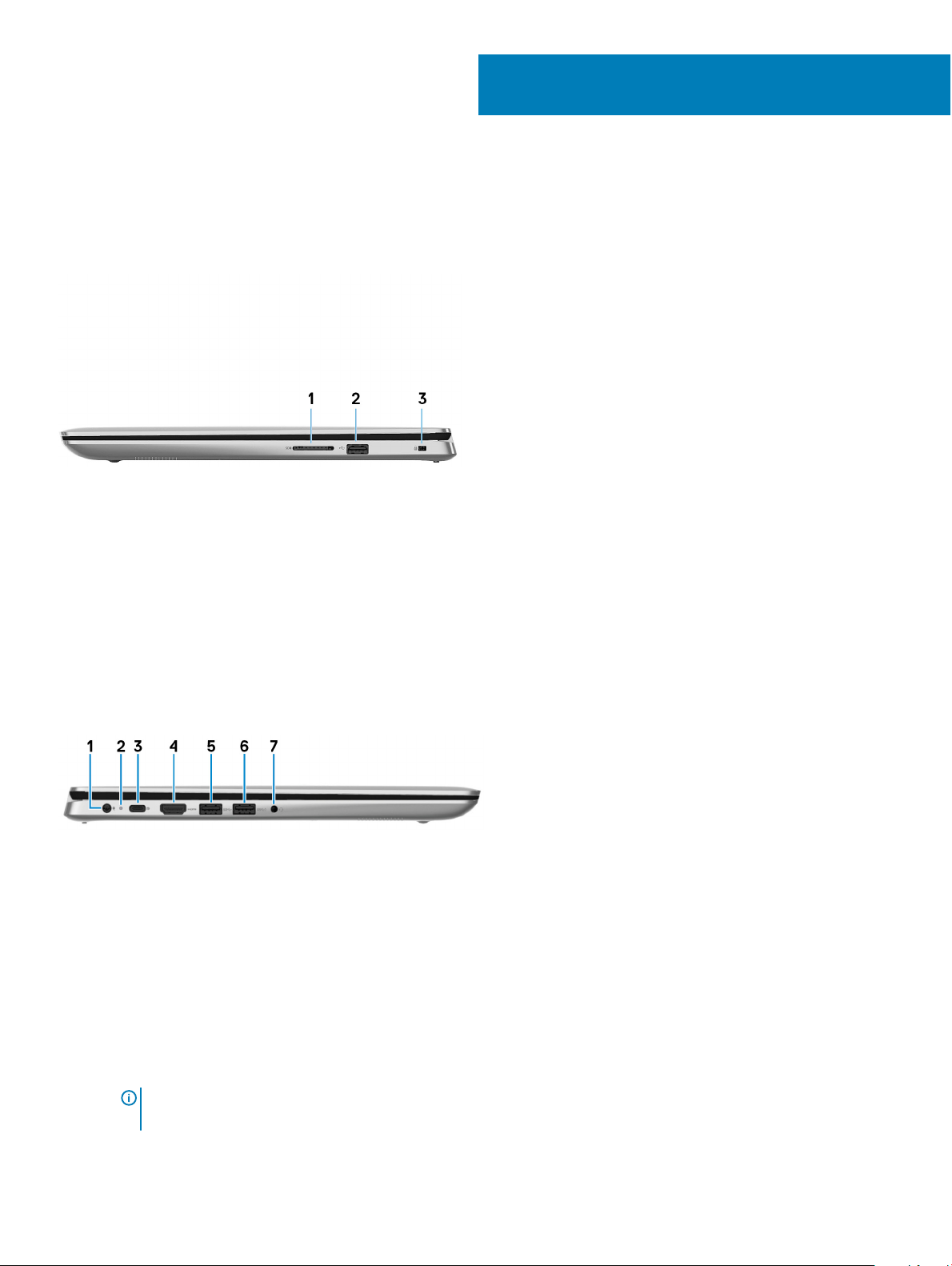
Højre
1 SD-kortslot
Læser fra, og skriver til SD-kort
2 USB 2.0-port
3
Visninger af Inspiron 5582
Tilslut perifert udstyr som eksterne lagerenheder og printere. Giver dataoverførselshastigheder op til 480 Mbps.
3 Sikkerhedskabelslot (kileformet)
Tilslut et sikkerhedskabel for at forhindre at computeren yttes uautoriseret.
Venstre
1 Strømadapterport
Tilslut en strømadapter for at strømforsyne computeren.
2 Strøm- og batteristatusindikator
Viser computerens strøm- og batteritilstand.
Konstant hvid—Strømadapteren er tilsluttet og batteriet oplades.
Konstant ravgul—Batteriopladning er lav eller kritisk.
Slukket—Batteriet er fuldt opladet.
BEMÆRK
afsnittet
8 Visninger af Inspiron 5582
: På visse computermodeller bruges strøm- og batteristatuslampen også til systemdiagnosticering. Se
Fejlnding
i din computers
servicemanual
for at få ere oplysninger.
